Adesea, utilizatorii care au achiziționat un laptop sau netbook, se confruntă cu dificultăți în pornirea și configurarea WiFi. Procedura în sine este destul de simplu, dar în unele cazuri, există o varietate de obstacole și dificultăți neprevăzute, așa cum uneori doriți să configurați router-ul înainte de a începe să se conecteze la laptop Fi Wi. În acest articol ne uităm la modul de conectare a personalului, precum și soluții la aceste probleme.
Cum de a activa WiFi pe laptop
De obicei, pentru a permite wifi, suficient pentru a produce 2-3 operație simplă. Ce depinde de modelul și producătorul de laptop. Aici sunt opțiunile pentru inclusiv WiFi fagi de rețea producători cele mai populare:
- Pe ASUS laptop trebuie să apăsați o combinație de taste FN și F2.
- Pe Acer și Packard Bell țineți apăsată tasta FN și apăsați F3 paralel.
- La HP laptop-uri Wi-Fi activat butonul tactil cu o reprezentare simbolică a antenei, iar pe unele modele - o combinație de taste FN și F12. Există unele modele, pe care, în acest scop este prevăzut buton normal, cu o antenă-imagine în.
- Pentru a activa Wi-Fi în așteptare FN Lenovo și apăsați F5. Există modele în cazul în care există un comutator special de conexiune pentru rețele fără fir.
- Laptop-uri de la Samsung pentru a include Wi-Fi trebuie să țineți apăsată tasta FN, sau apăsați F9, F12 sau, în funcție de model.
Pentru conectarea la laptop-uri Wi-Fi de diferite modele și diferiți producători pot fi utilizate de combinația inițială de chei. O descriere detaliată a modelului specific poate fi găsit în articolul cum să activați WiFi pe hardware-ul laptop. sau pentru a căuta manualul utilizatorului livrat împreună cu laptop-ul. Butonul FN se gaseste pe aproape toate modelele de laptop-uri moderne. Acesta este destinat pentru conectarea diverselor funcții și conexiune de fag cu alte dispozitive. În cazul în care laptopul nu este pe tasta FN, apoi utilizați un buton sau un comutator pentru a porni rețeaua fără fir. De regulă, acesta este marcat cu unul dintre aceste modele.
În cazul în care nu se găsește pe tastatură, explorând capetele notebook pot trece situate pe partea. De asemenea, verificați partea de jos a laptop-ul. Există modele care au un comutator situat pe capacul inferior. Mai mult decât atât, producătorii fac acest buton slab. Aproape se unește cu corpul, și se poate vedea dintr-o privire. Acesta poate fi semnat wireles sau Wlan. Wi-Fi inclus este necesar un buton sau o combinație, și nu funcționează? Trebuie să configurați Wi-Fi pe un laptop.
EXEMPLU comutator ascuns WiFi
.
Notă: Trebuie spus că aceste switch-uri pot fi în cele mai neașteptate locuri, chiar și pe coperta din spate a laptopului. Deci, dacă nu sunt de lucru WiFi, verificați cu atenție laptop-ul pentru un comutator.
Cum să configurați WiFi pe Windows 10
Conectarea la Wi-Fi pe laptop
Să ne uităm la modul în care ne conecta la setările WiFi, dacă un laptop toate bine. Făcând acești pași simpli, primul lucru pe care trebuie să-l facă în colțul din dreapta jos al ecranului pentru a găsi pictograma din bara de activități sub forma unei rețele de diviziuni (antena Wi-Fi). Nu uitați că această pictogramă poate ascunde în spatele săgeți sus. Faceți clic pe ea și câmpul vyplyvet disponibile la conexiunea de rețea WiFi. Și faceți clic pe butonul pentru a se conecta.

După aceea, în cazul în care rețeaua are de securitate, va trebui să introduceți o parolă.
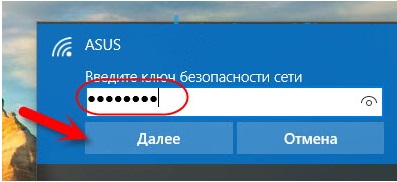
Dacă parola este corectă, atunci va apărea fereastra în fața dumneavoastră cu întrebări, dacă doriți computerul să fie afișat în rețea. Nu voi vdovatsya în detalii, dar dacă vă conectați la rețeaua Wi Fi acasă, apoi faceți clic pe butonul Da.
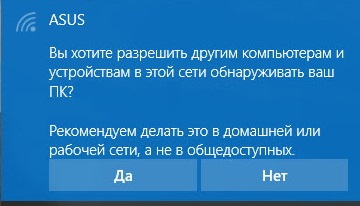
Urmând acești pași simpli, ați conectat cu succes la rețele WiFi.
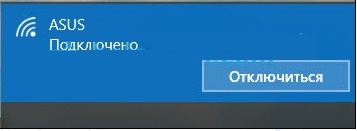
Verificați comutator dacă adaptorul WiFi pe laptop
Acum, să vedem, într-una dintre cele mai frecvente probleme cu conexiunile. Deci, te-ai mutat ia un aspect la colțul din dreapta jos pentru a găsi există o pictogramă sub forma unei rețele de diviziuni (antena Wi-Fi). Dar nu era acolo în loc, există o pictogramă sub forma unui monitor pe care se află crucea roșie. Acest lucru înseamnă că adaptorul Wi Fi este dezactivat și trebuie să-l conectați din nou. Pentru a face acest lucru, faceți clic pe pictograma sub forma unui monitor, faceți clic dreapta, și înot în meniul faceți clic pe Centru de rețea și partajare. În fereastra deschisă, faceți clic pe elementul din Modificare setări adaptor meniu levam.
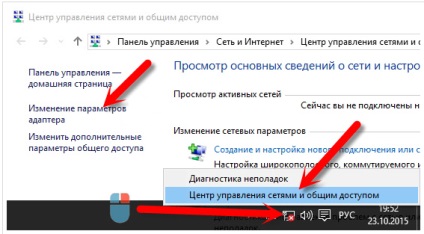
Care va deschide fereastra Conexiuni în rețea. Acesta dacă vă păstrați o pictogramă de rețea fără fir, și sub această inscripție scrisă pentru persoane cu handicap. Trebuie doar să îi permită să facă acest lucru, faceți clic pe butonul din dreapta al mouse-ului și selectați Activare. Și pentru a face o conexiune.
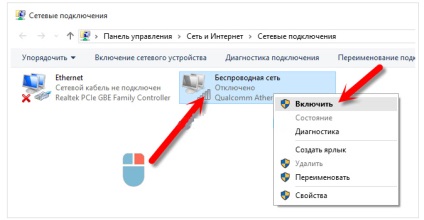
Dacă la deschiderea ferestrei Conexiuni în rețea, nimic de tipul de rețea fără fir pictogramă nu este găsit, acest lucru poate însemna că adaptorul Wi Fi este hardware-ul deconectat. Ai nevoie de poikat pe butonul de alimentare WiFi șasiu notebook-uri, cum să facă acest lucru, am descris mai sus.
Va verifica dacă șoferul este Wi-Fi activat și dacă funcționează corect
Acum, să ia în considerare opțiunea pe care le-am verificat laptop-ul nostru și sunt 100% sigur că hardware-ul este conectat adaptorul Notebook WiFi. O pictogramă de rețea fără fir nu este prezent, sau este acolo, dar în cazul în care ar trebui să apară rețea WiFi disponibile nu este prezent sau nimic nu te poate vedea că adaptorul Wi F apare ceva ciudat. Cel mai probabil există o problemă cu adaptor WiFi drivere pentru laptop. Va trebui să mergeți la Device Manager si verifica ce se întâmplă cu driver-ul pe WiFi.
Faceți clic pe fotografie oriunde (gol) pe partea de jos a barei de activități, mouse-ul dreapta Knop, și în meniul drop-meniul, selectați Opțiuni.
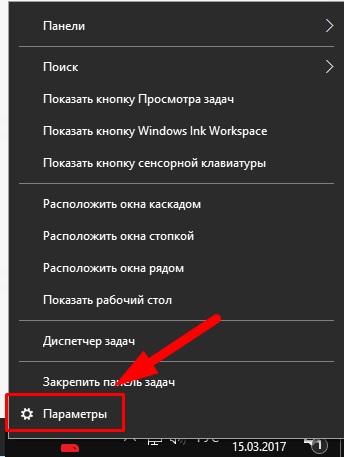
Apoi, faceți clic pe link-ul din meniul principal din stânga și selectați pictograma dispozitivului.
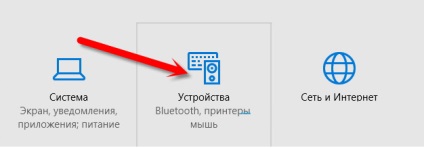
Pe pagina următoare într-un fund de selectați Device Manager.
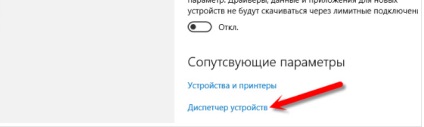
Acum, în fereastra care se deschide, extinde fila adaptoare de rețea, ar trebui să fie afișat pe driverul adaptorului WiFi este de obicei prezent în denumirea sa «wireless» eticheta.
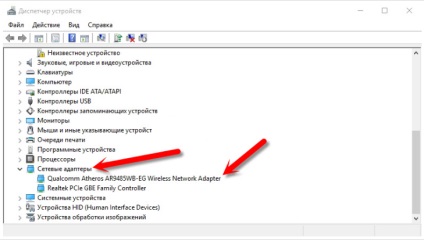
Și așa că nu poate fi greșit cu drivere la adaptor WiFi? Prima notă pe pictograma de lângă numele adaptorului, în cazul în care acesta este, ceea ce este un insigne străine, cum ar fi „semn de exclamare“, sau „un cerc cu un punct.“ Acest lucru înseamnă că șoferul este instalat, dar nu funcționează în mod corespunzător, pentru a corecta problema pe care trebuie să actualizați sau să reinstalați driverul. De asemenea, în cazul în fila Adaptoare de rețea. nu există nici un conducător auto, în care prezența cuvântului «wireless», acest lucru înseamnă că șoferul pentru adaptorul nu este instalat. Dacă da, atunci în lista Device Manager va participa la inscripția „Unknown Device“. Se va arata ceva de genul:
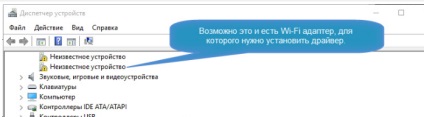
Soluția la această problemă va fi, de asemenea, instalarea de drivere noi. Dacă nu există nici o inscripție „Dispozitiv necunoscut“ și nu există nici un conducător auto, în care prezența cuvântului «« fără fir. Acest lucru poate însemna că adaptorul WiFi este deconectat, acesta nu a reușit, sau nu este pur și simplu disponibilă.
Cum să configurați WiFi pe Windows 7 laptop
Înainte de a configura necesitatea de a verifica disponibilitatea și conectivitate drivere. Test de conducător auto test conducător auto este de a afla dacă există pe dispozitiv, și dacă acesta este implicat în prezent. Deci, în Panoul de control, selectați Device Manager. care ar putea ascunde în interiorul Hardware și sunete.

Se deschide o fereastră în care vom găsi adaptoare de rețea. Două puncte trebuie să fie prezent: Ethernet și Wi-Fi. În numele unuia dintre ele ar trebui să fie cuvântul «wireless» Acesta este adaptorul.
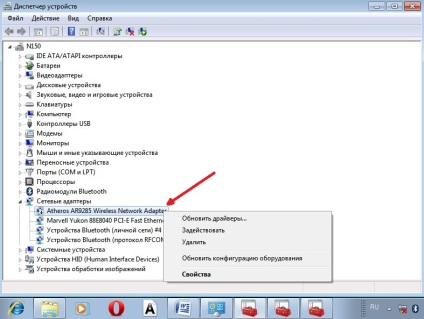
Dacă înregistrarea adaptorului Wi-Fi nu este disponibil, sau în fața acesteia se află o pictogramă cu un semn de exclamare pe fond galben, ceea ce înseamnă că aveți o problemă cu driverele. În cazul în care intrarea este lipsă, aceasta înseamnă că șoferul nu este instalat, și trebuie să-l instalați de pe discul care a fost inclus cu notebook-ul. Sau găsit pe site-ul producătorului. Fără ele, Wi-Fi nu funcționează. În cazul în care înregistrarea este, ci, dimpotrivă, este în valoare de o pictogramă de exclamare galben, faceți clic pe element, faceți clic dreapta. selectați „Enable“ în fereastra care apare. Cauza dificultăților în legătură poate consta în faptul că adaptorul setat modul economic. Pentru a-l dezactiva, faceți clic pe butonul din dreapta al mouse-ului, apoi Proprietăți - Power Management, acum trebuie să eliminați marcajul de validare din „Permiteți pentru a opri acest dispozitiv pentru a economisi energie.“
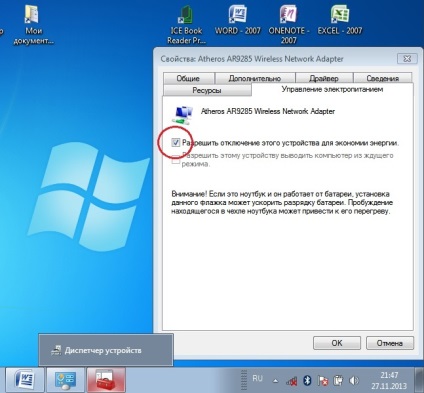
Acum, cu șoferul bine. Activarea adapterawi-Fi. Pentru a face acest lucru prin Panoul de control → Rețea și Internet, du-te la Conexiuni în rețea. Aici vom găsi conexiunea de rețea fără fir. Acesta este un adaptor Wi-Fi. Denis Klopkov clic dreapta pentru a deschide caseta de dialog și selectați „Enable“. Conectarea la un punct de acces. Rămâne de a conecta laptopul la un punct de acces. Asigurați-vă că punctul de acces este activ. Localizați în colțul din dreapta jos al ecranului în bara de activități pictograma Wi-Fi. Când este apăsat, se deschide caseta de control al rețelei, selectați rețeaua dorită și faceți clic pe „Connect.“
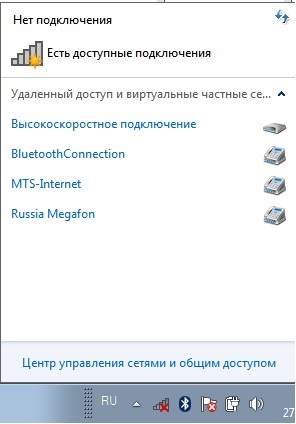
În cazul în care rețeaua este protejată prin parolă, sistemul vă solicită să-l introduceți (dacă uitați parola de la rețeaua dvs. o puteți găsi în mai multe moduri). Numai după introducerea parolei necesare, puteți utiliza Internetul. În cazul în care o conexiune de rețea deschisă automat. Asta e tot. Activarea și tinctura Wi-Fi pe un laptop complet. După ce ați configurat Wi-Fi, cu atât mai mult va fi nevoie să facă, deoarece acestea sunt stocate automat în memoria notebook-ului. Veți avea nevoie doar să-l includă cu buton sau comanda rapidă pe tastatură. Amintiți-vă că conexiunea prin rețeaua fără fir are o mulțime de energie din aparat, astfel încât bateria va fi folosit destul de intens. Conexiuni simplu si frumos și fără incidente!
.